Hogyan konfiguráljuk a copilot gombot egy operációs rendszerrel a Windows 11 23H2 előtt
Hogyan konfiguráljuk a copilot gombot egy operációs rendszerrel a Windows 11 23H2 előtt
Hogyan konfiguráljuk a copilot gombot egy operációs rendszerrel a Windows 11 23H2 előtt
Leírás
A Windows Copilot gomb a következő élményeket nyújtja a Copilot gomb megnyomásakor:
- Nyomja meg a Copilot elindításához a Windows esetében. A funkciók elérhetősége és időzítése piaconként és eszközönként változik. Microsoft fiók szükséges a bejelentkezéshez.
- Ha a Windows Copilot nem érhető el az eszközön (például az operációs rendszer vissza lett állítva egy régebbi Windows 10/11 verzióra, ahol a Windows Copilot nem támogatott, nem elérhető a felhasználó helyi piacán, vagy le lett tiltva IT irányelv által), akkor a Copilot gomb megnyomása a Windows Keresést indítja el.
A rendszer konfigurálva van
Copilot a Windows számára
Operációs rendszerek
Windows 11 23H2
Megoldás
Hivatkozzon a Microsoft bejelentésére a Windows Copilot gombbal kapcsolatban. A funkciók elérhetősége piaconként változik, lásd https://blogs.windows.com/windowsexperience/2024/01/04/introducing-a-new-copilot-key-to-kick-off-the-year-of-ai-powered-windows-pcs/
Lenovo telepítette a Windows Copilot gombot a billentyűzeten, a 22H2 Windows előre telepített rendszerekhez. Használja az alábbi lépéseket, hogy biztosítsa a Windows Copilot gomb megfelelő működését a 23H2-re való frissítés után.
a billentyűzeten, a 22H2 Windows előre telepített rendszerekhez. Használja az alábbi lépéseket, hogy biztosítsa a Windows Copilot gomb megfelelő működését a 23H2-re való frissítés után.
1. Frissítse a legújabb Windows 11 verzióra a Windows Frissítés használatával.
a. Nyissa meg a Kezdőlap menüt és a Beállítások lehetőséget.
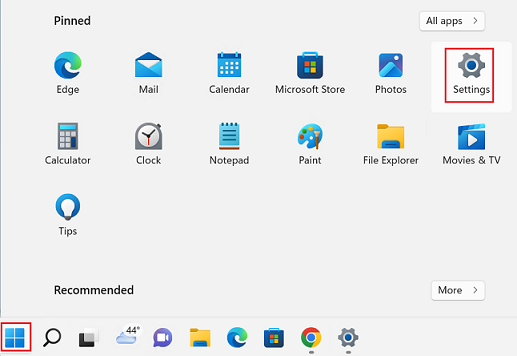
b. Válassza a Windows Frissítés lehetőséget. Állítsa be a Legfrissebb frissítések azonnali elérhetősége lehetőséget Be állásra.
c. Kattintson a Frissítések ellenőrzése lehetőségre, majd frissítse a legújabb Windows verzióra.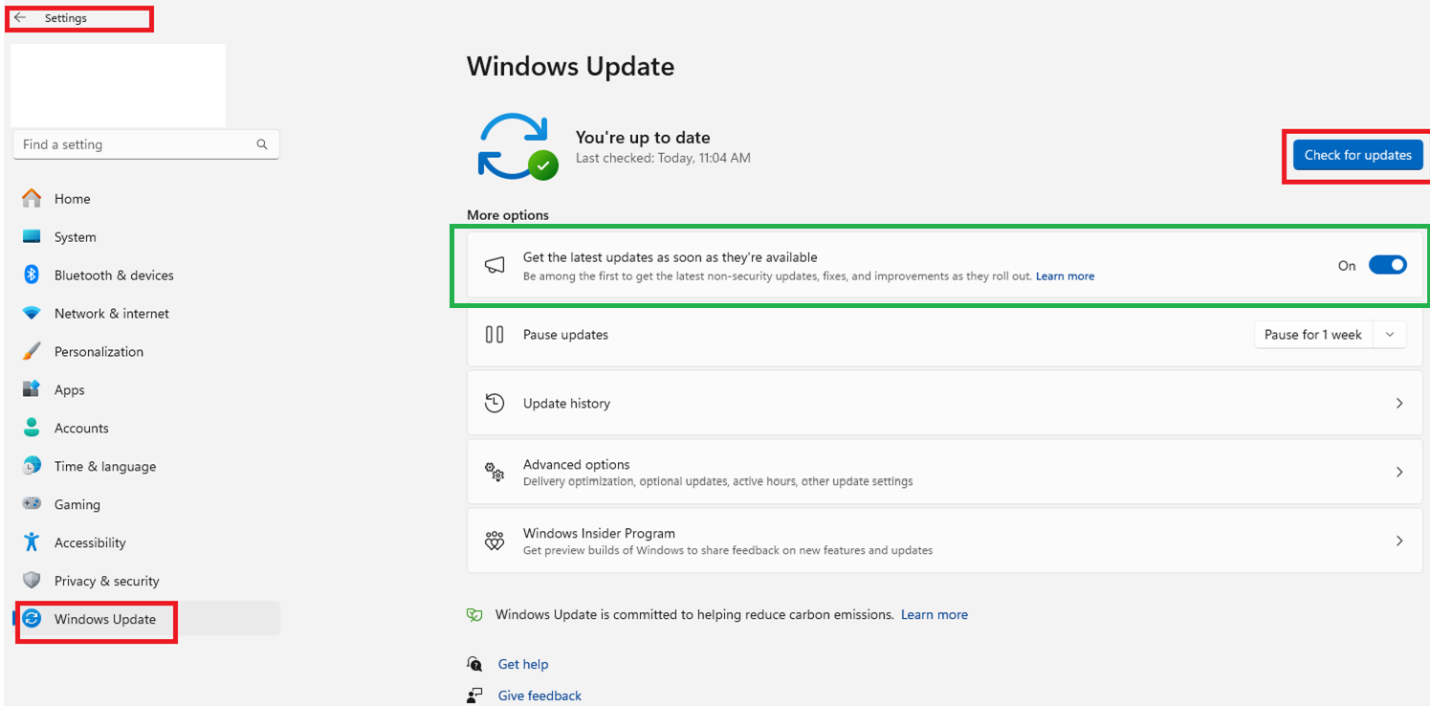
d. Ellenőrizze az operációs rendszer verzióját és build számát a Kezdőlap menü, Beállítások, Rendszer, Információk menüpont alatt.
A Windows 11 23H2 build verziója lehet 22631.****.
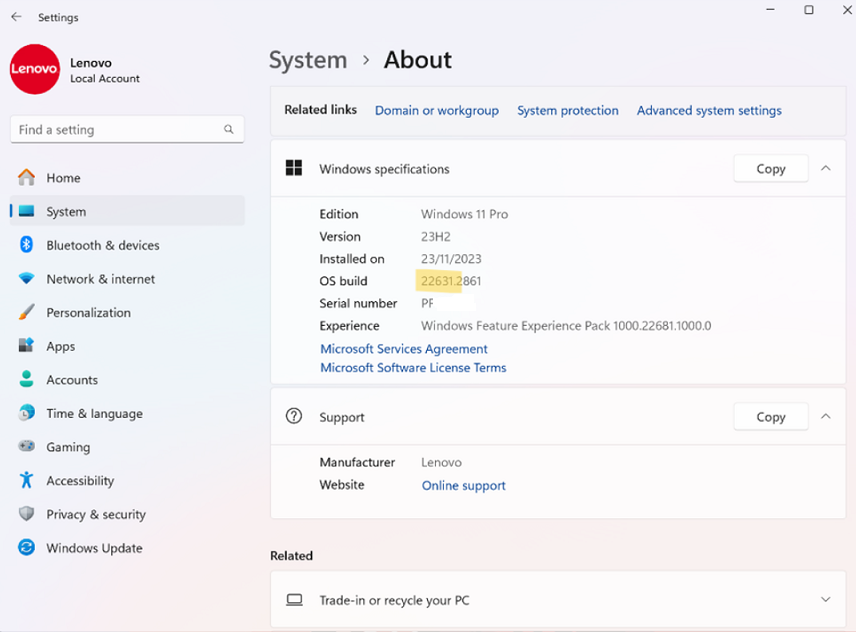
2. Ha nem tudja megszerezni a 23H2-t, várjon a Windows frissítésre, vagy próbálja meg újra, amíg a 23H2 elérhetővé nem válik.
3. Frissítse a legújabb Edge verzióra. Győződjön meg róla, hogy az Edge verziója 115.0.1901.150 vagy újabb. Ellenőrizze az Edge verziót az Edge, Beállítások, Microsoft Edge névjegy, Információk menüpont alatt.
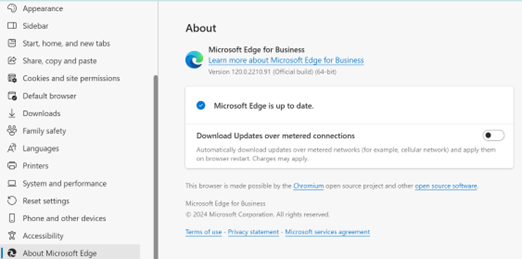
Megjegyzés: Ellenőrizze a Windows 11 kiadási verziójának információit a következő címen:
Kapcsolódó cikkek
Visszajelzése segít javítani az általános élményt

